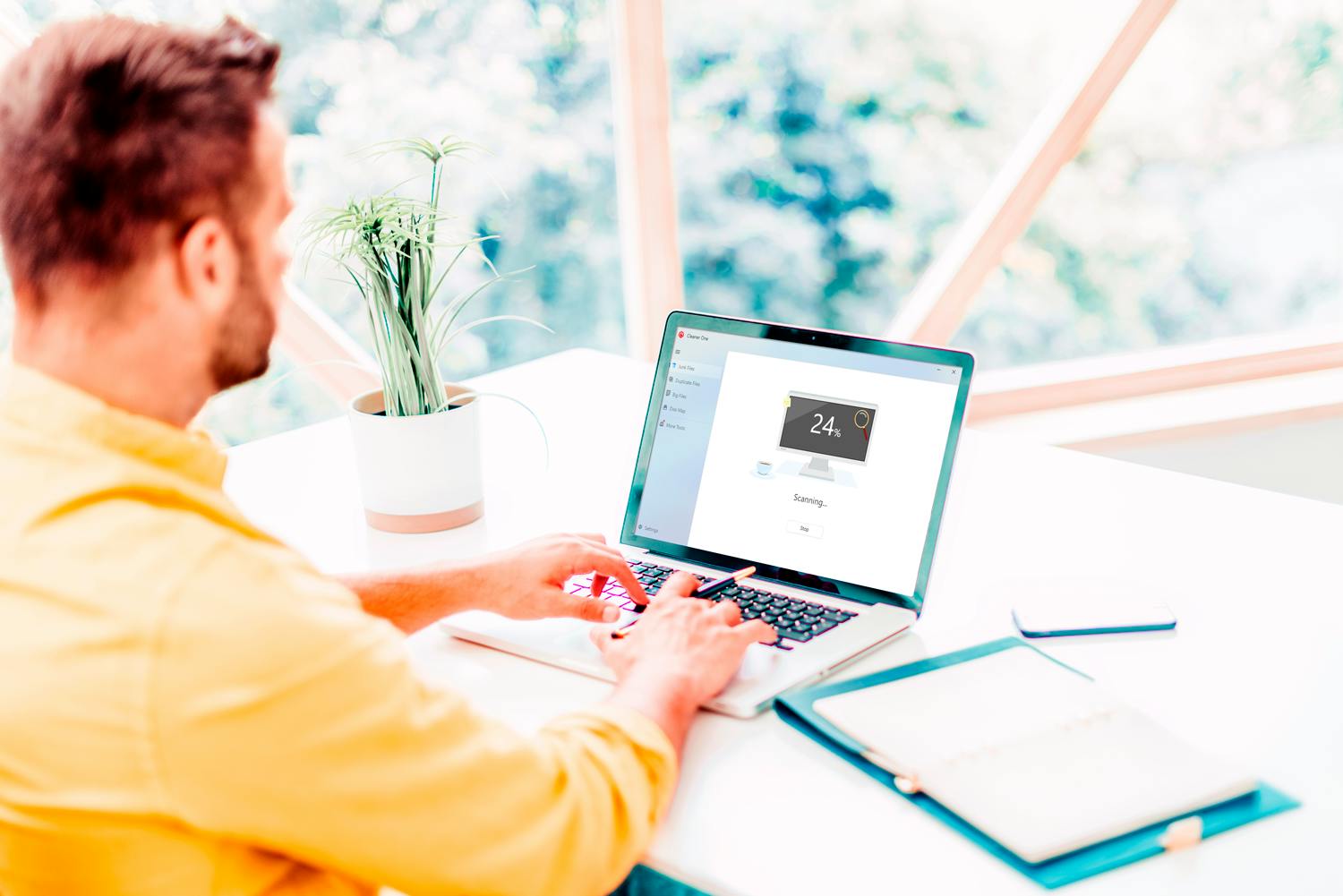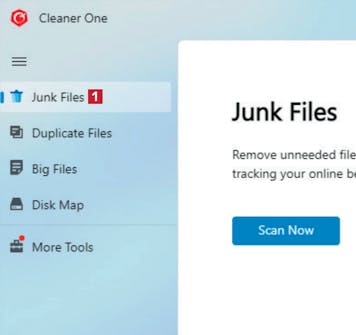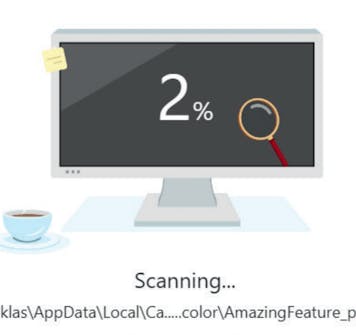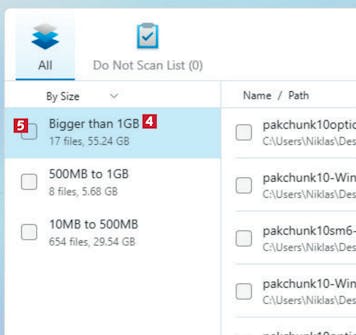Lataa ohjelma
Lataa ohjelma Cleaner One, ja sitten pääset alkuun alla olevan perusteellisen oppaan avulla. Voit ladata testatun ja viruksettoman version suoraan verkkosivuiltamme alla olevasta linkistä:
Ohjeita
Alla on vaiheittainen opas ohjelman käytön aloittamisesta.
Poista tarpeettomat roskatiedostot
Windows on täynnä vanhoja turhia tiedostoja, kuten välimuistitiedostoja ja vanhoja asennustiedostoja. Tietokone pysyy vireänä ja tilaa säästyy, kun roskatiedostot siivotaan säännöllisesti pois.
Ohjelma käy tietokoneesi läpi. Siihen tarvittava aika riippuu kovalevysi koosta ja sille tallennettujen tiedostojen määrästä. Meidän tapauksessamme tämä kesti pari minuuttia.
Vasemmassa reunassa näkyvät tiedostoryhmät voi poistaa huoletta. Me valitsimme tässä kategoriat Windows System 3, Browser Cache 4 ja Applications 5. Napsauttamalla jotakin luokkaa, kuten kohtaa Windows System, voit tutkia poistettavia tiedostoja tarkemmin.
Löydä eniten tilaa vievät tiedostosi
Tarpeettomien tiedostojen lisäksi Cleaner One -ohjelmalla voi etsiä myös tietokoneen suurimpia eli eniten kiintolevytilaa vieviä tiedostoja
Valitse asema tai osio, jonka haluat tarkistaa 2. Napsauta sitten painiketta Scan Now 3. Me tarkistimme koko C-aseman.
Ohjelma käy nyt läpi tietokoneesi kiintolevyn ja etsii sieltä tiedostot, jotka vievät eniten tilaa.
Tiedostot ovat vasemmassa reunassa kategorioittain. Bigger than 1GB 4 tarkoittaa yli gigan kokoisia tiedostoja. Voit valita kaikki ryhmän tiedostot napsauttamalla ruutua 5.
Suosittelemme käymään tiedostot vielä itse läpi, jotta hävität vain tarpeettomia tiedostoja. Poista valintamerkki niiden tiedostojen kohdalta, jotka haluat säilyttää 6.